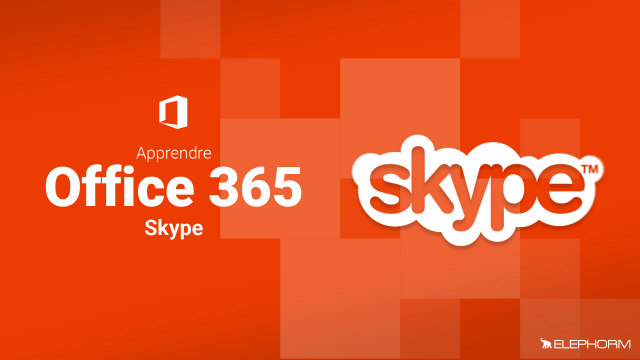Détails de la leçon
Description de la leçon
Dans cette vidéo, nous abordons en détail les différentes options disponibles pour contrôler la navigation dans le menu des contacts et des groupes sur Skype Business. En utilisant le clic droit sur un contact ou un groupe, vous pouvez accéder à un menu contextuel qui vous permet d'effectuer diverses actions telles que l'envoi de messages instantanés, l'initiation d'appels audio et vidéo, et bien plus encore.
Nous expliquerons également comment réorganiser les contacts et les groupes, changer leur niveau de confidentialité, et bloquer des contacts indésirables. Grâce à ces fonctionnalités, vous pourrez personnaliser votre espace de travail pour une meilleure efficacité et collaboration.
En outre, nous verrons comment utiliser les alertes de changement de statut, afficher les cartes de visite pour obtenir des informations détaillées sur vos contacts, et comment créer de nouveaux groupes à partir du menu contextuel. Enfin, nous donnerons un aperçu des actions possibles directement via les groupes, y compris la réorganisation, la suppression et la création de nouveaux groupes.
Objectifs de cette leçon
À la fin de cette vidéo, vous saurez comment utiliser efficacement le menu contextuel du clic droit pour gérer les contacts et groupes, effectuer des actions rapides, réorganiser et personnaliser votre liste de contacts.
Prérequis pour cette leçon
Il est recommandé d'avoir une connaissance de base de Skype Business et de ses fonctionnalités avant de suivre cette leçon.
Métiers concernés
Les professionnels travaillant dans les domaines de la communication, de la gestion de projets, et du support client trouveront ces fonctionnalités particulièrement utiles pour améliorer la productivité et l'organisation.
Alternatives et ressources
Des alternatives à Skype Business incluent des logiciels tels que Microsoft Teams, Zoom et Slack qui offrent également des fonctionnalités avancées de gestion de contacts et de groupes.